对于刚接触电脑的新用户,如果有时想自己来安装系统,那就需要设置bios,从而实现从光盘或U盘启动。那么,作为新用户应该怎么操作才能进入bios设置呢。 一般情况下,在笔记本电脑......
2016-11-13 200 笔记本电脑
由SD卡到U盘再到移动硬盘,存储空间在不断的扩大。对于移动硬盘,内存太大,却只有一个分区,不易于管理。所以大家都习惯会把硬盘分区使用,那么如何给移动硬盘分区呢?小编分享一个教程给大家,希望可以帮助到大家。
1、首先把移动硬盘插进电脑里面,连接上电脑;
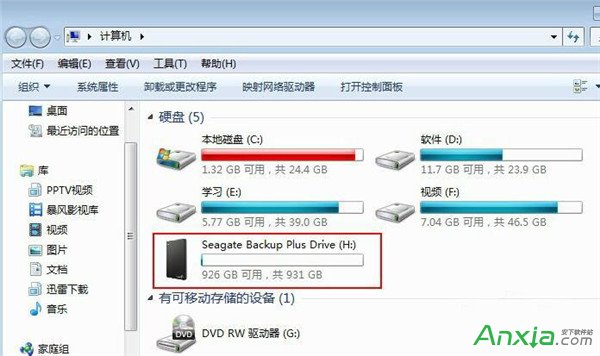
2、右击我的电脑,打开管理菜单;

3、点击“磁盘管理”,然后你就会看到移动硬盘的信息,移动硬盘默认只有一个分区,现在我们要做的就是把这一个分区分为几个分区;

4、右键单击移动硬盘分区->删除卷->系统提示所有数据都会丢失,如果没有数据需要备份或者数据已经备份了,请直接点“是”。删除卷后,会显示“未分配”;
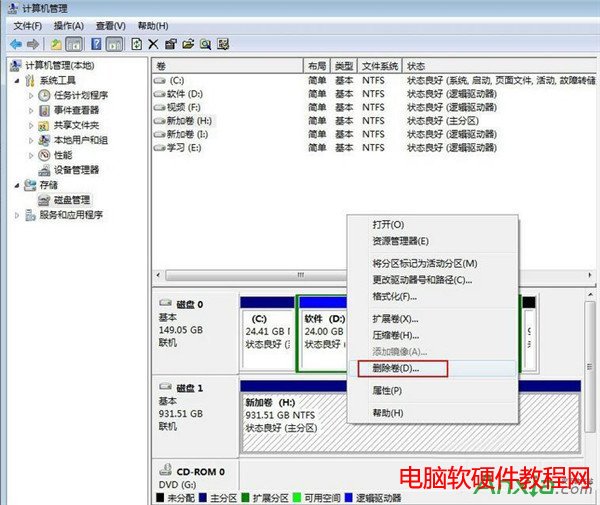
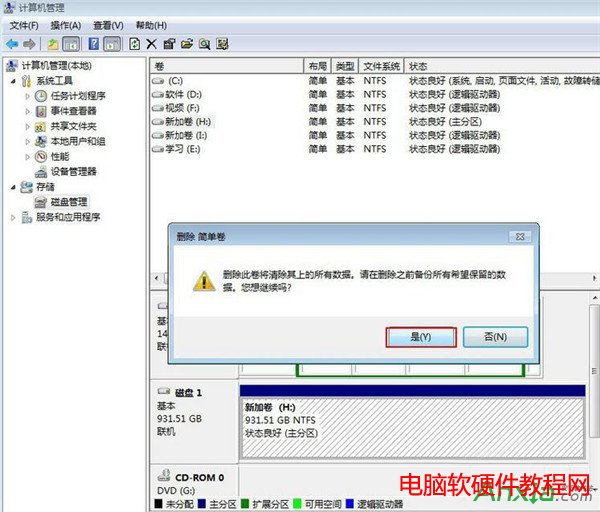

5、在“未分配”上点击右键->新建简单卷->下一步->然后会出现磁盘大小信息,这时候我们要注意了,整个移动硬盘只要一个分区的话,什么都不用改,直接点击下一步。如果我们要做成多个分区的话,这里要填写第一个分区的大小。这里我按硬盘大小平均分成三个分区,所以我改成了307200->然后点击下一步;

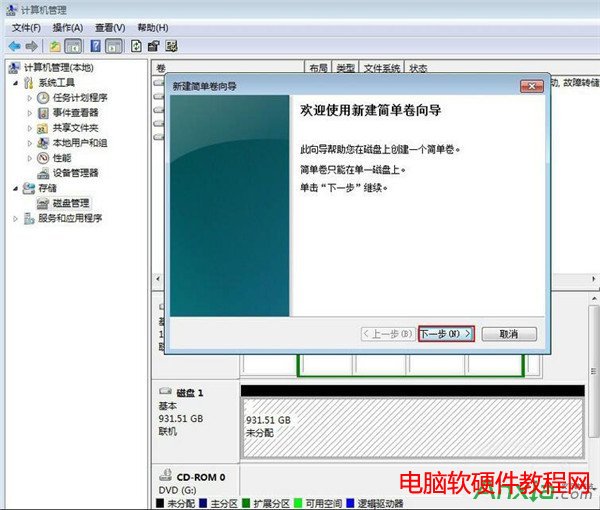
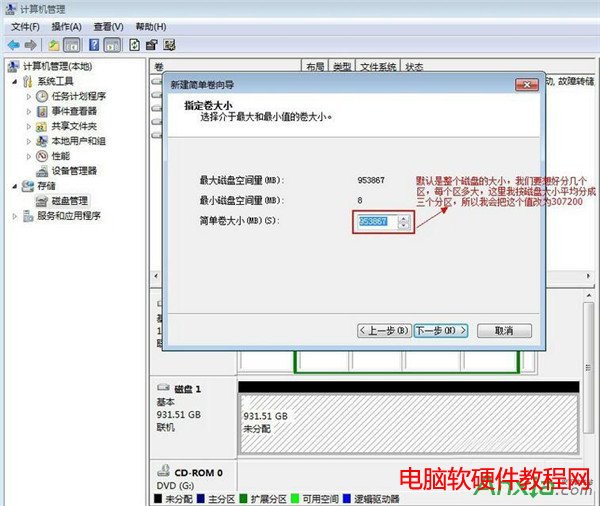
6、“分配以下驱动器号”,可以不改,也可以根据喜好进行修改,如果驱动器号已经被占用,则要选择未被占用的驱动器号。然后点击“下一步”;
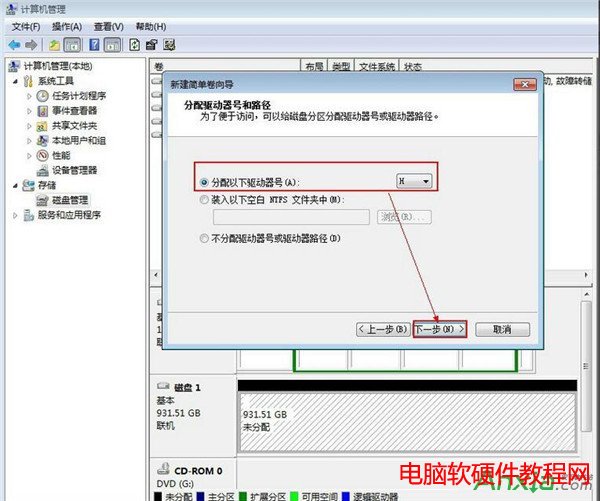
7、这一步可以设置“文件系统”的格式,一般默认“NTFS”就可以了。卷标也可以根据喜好修改。勾上“执行快速格式化”,然后点击“下一步”;
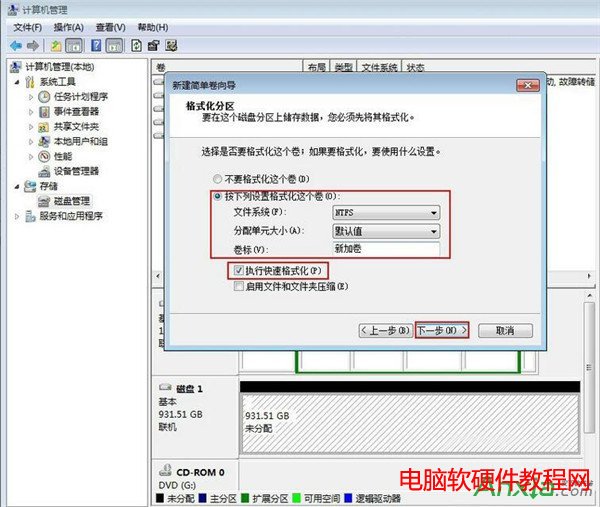
8、点击“完成”;

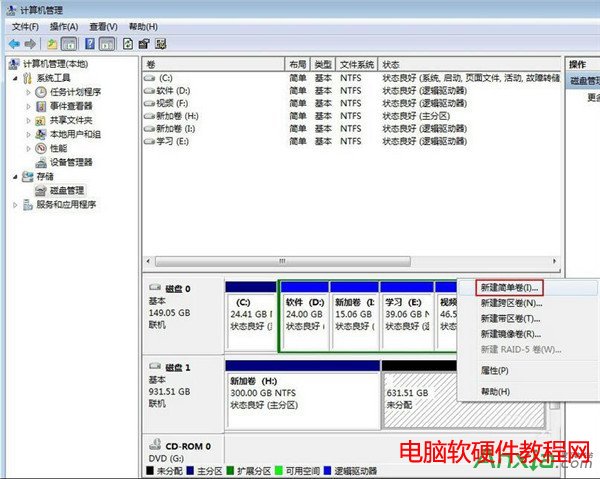
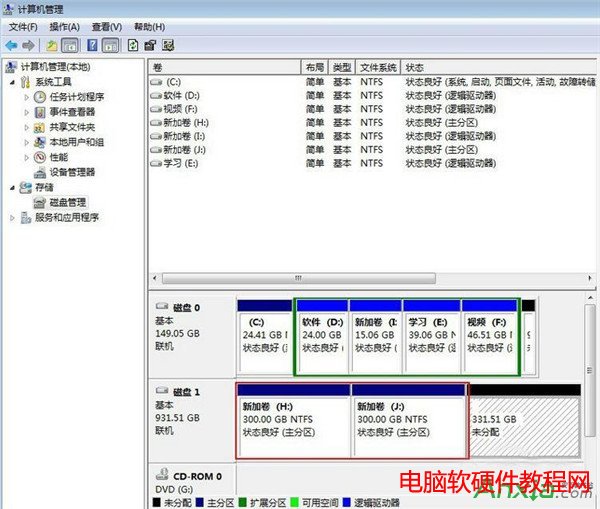
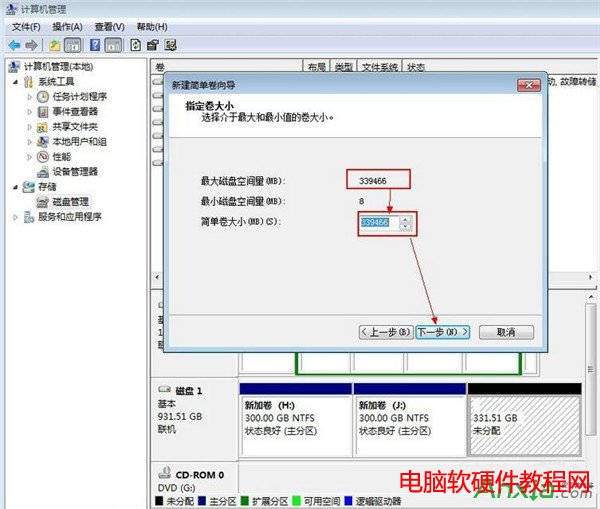
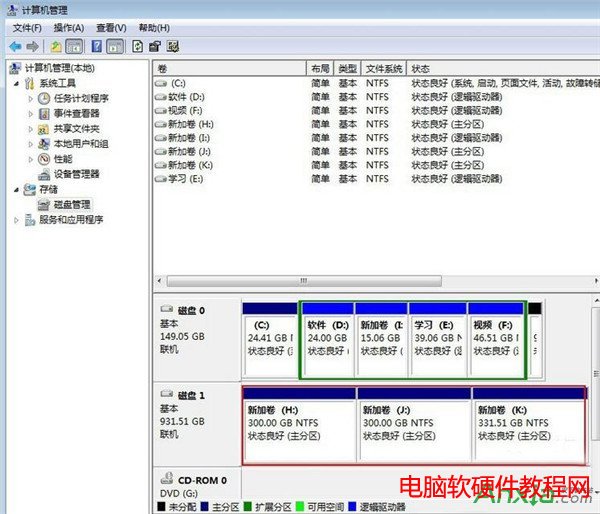
10、最后打开我的电脑,这是就会看到移动硬盘被分为三个分区了;
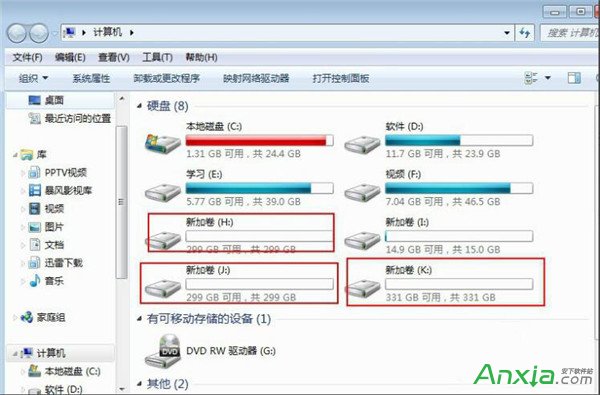
以上是怎么给移动硬盘分区,移动硬盘分区教程,希望对你有帮助!
标签: 移动硬盘分区
相关文章

对于刚接触电脑的新用户,如果有时想自己来安装系统,那就需要设置bios,从而实现从光盘或U盘启动。那么,作为新用户应该怎么操作才能进入bios设置呢。 一般情况下,在笔记本电脑......
2016-11-13 200 笔记本电脑

我们有时为了方便常常会通过电脑缩略图来查看图片的大概内容,但有时却无法以电脑缩略图的方式来显示,这是什么原因呢 其实这是WINXP的自带的图片预览功能,在windows xp中对应有一......
2016-11-04 200 电脑缩略图

安装了 MsSql Server 的服务器,修改了服务的密码,一定不要忘记同时修改 MsSql Server 的密码,否则服务器重启后,MsSql 会因密码不正确而无法登录,导致使用 MsSql 数据库的程序无法正常......
2017-03-03 200